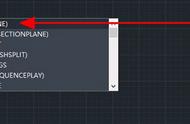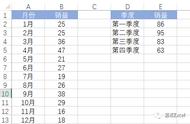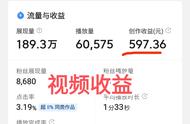大家好,我是一空,今天给大家分享的课程是线柱对比组合图。这节课也比较简单,只不过有几个注意点。
1、线柱图
将两组差距较大的数据在同一个图表中直观地表达出来,是一种常用的组合图表。
2、操作要点:
插入--图表,选择‘组合图’,选择簇状柱形图--折线图

勾选折线图右侧的‘次坐标轴’,将折线图的坐标轴设置在右边。' 次坐标轴'就是让图表两边都有刻度。


对比图要自定义坐标轴刻度,坐标轴最大值。我们看到实例,左边的坐标轴和右边的坐标轴,数值不一样。这个时候我们可以设置成一样的数值。
点击左侧的坐标轴---右边属性里选坐标轴,在‘边界’最大值填写200(跟左边坐标轴最大一致)

点击回车,我们就看到两边的刻度都变一样了哦

3、在柱状图里,点击右边的‘系列’,将系列重叠设置成100%,我们会发现两个数值放在一个柱状里。看起来也非常的直观,多试试吧。